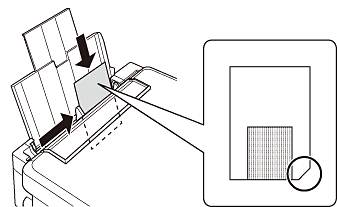PX-049Aプリンターで紙詰まりが発生!対処方法と手順をご紹介 この記事では、EPSONのPX-049Aプリンターをお使いの方に向けて、紙詰まりが発生してしまった場合の対処方法をご紹介!手順に沿って解説しますので、ぜひ参考にしてくださいね。 PX-049Aプリンターで紙詰まりが発生した際の対処手順 操作パネルにエラー表示が出たら、紙詰まりが起こっている箇所を順番に確認して、紙片を取り除き、もしくはボタンを押してエラーを解除します。 【シートフィーダーから用紙を取り除く場合】イラストのように、詰まっている用紙をゆっくりと引き抜いて取り除きます。 【排紙トレイから用紙を取り除く場合】イラストのように、詰まっている用紙をゆっくりと引き抜き取り除きます。 【プリンタ―内部から用紙を取り除く場合】1.まず、原稿カバーを閉めた状態のまま、スキャナーユニットを開けます。(手や指を挟めないよう注意してください。) 2.イラストのように詰まった用紙を取り除きましょう。(内部に手を入れる時は、操作パネルのボタンには触れないよう注意しましょう。) 【注意】 プリンター内部にある白色のケーブルや、半透明部品には触れないよう注意してください。動作不良につながる可能性があります。 3.スキャナーユニットを閉めます。 PX-049Aプリンターで紙詰まり|給紙が出来ない場合 そもそも給紙(用紙が正しくセット)ができない状態の場合は、以下の状況になっていないか確認をしましょう。
上記の方法を試しても、給紙(用紙がセット)できない場合は、以下の手順で給紙経路をクリーニングしてください。 【給紙経路のクリーニング手順】印刷用紙が正しく給紙されない場合は、クリーニングシートを使用しましょう。 [PX/PM 用クリーニングシート] http://www.epson.jp/shop/
PX-049Aプリンターには互換インクがおすすめ! EPSONのPX-049Aプリンターで紙詰まりが発生した際の対処方法と手順をご紹介しました。 印刷頻度が多い方には、コスパが良いインク革命.COMの互換インク『RDHシリーズ』がおすすめ! 純正インクと変わらない仕上がりで、コストが大幅にカットできるのが魅力です。 今よりもランニングコストを抑えたい方は、ぜひ『RDHシリーズ』をお試しください! |